Recupero Dati StarWind SAN&NAS: Come Recuperare i Dati da un NAS Virtuale
Scopri come recuperare i dati da un Virtual Network-Attached Storage utilizzando StarWind SAN&NAS. Che tu sia un amministratore di sistema o un utente che affronta la perdita di dati in un ambiente virtuale, esploreremo i migliori metodi e tecniche per recuperare i tuoi dati preziosi. Dalla risoluzione dei problemi alle strategie di recupero avanzate, ti abbiamo coperto. Riacquista l’accesso ai tuoi dati!

- Come installare e configurare StarWind SAN & NAS in VMware
- Recupero dati su StarWind SAN & NAS
- Pro e contro di StarWind SAN&NAS
- Conclusione
- Domande e risposte
- Commenti
Nell’articolo di oggi, descriveremo come recuperare i dati da un RAID di livello 5 con il file system XFS o da una macchina virtuale basata sull’hypervisor VMware. Questo tutorial è adatto anche per altri modi di creare un archivio di rete virtuale: Hyper-V, KVM e così via.
| Metodo di Recupero | Descrizione | Vantaggi | Svantaggi |
|---|---|---|---|
| Recupero tramite backup | Utilizzo di backup creati in precedenza per ripristinare i dati persi. | Recupero rapido e semplice se i backup sono aggiornati. | Richiede la creazione regolare di backup. |
| Utilizzo degli strumenti integrati di StarWind SAN&NAS | Applicazione degli strumenti integrati in StarWind SAN&NAS per il recupero dei dati. | Integrazione con il sistema, capacità di automazione. | Funzionalità limitata rispetto a software specializzato. |
| Recupero dati tramite Hetman RAID Recovery | Software specializzato per il recupero di dati da array RAID e archivi virtuali. | Alta efficienza, supporto per vari tipi di RAID, capacità di lavorare con diversi file system. | Richiede competenze tecniche per la configurazione e l’uso. |
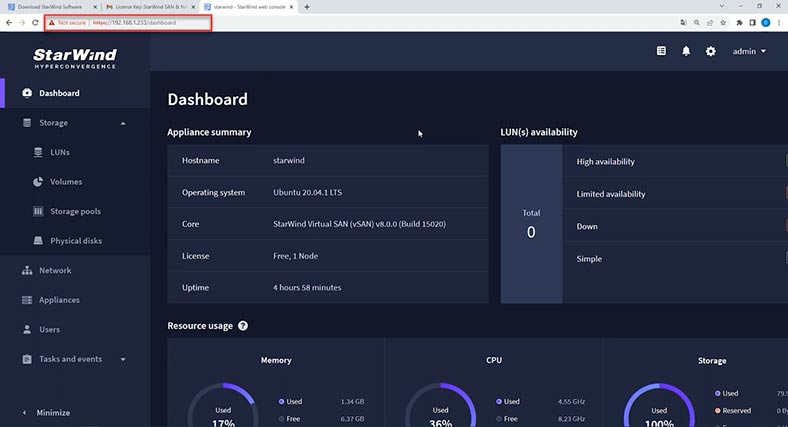
StarWind SAN&NAS è uno strumento potente e comodo per creare e gestire sistemi di archiviazione di rete. Consente agli utenti di unire diversi dischi fisici in un unico archivio dati, con la possibilità di eseguire il backup e la replica dei dati. Tuttavia, proprio come qualsiasi altra apparecchiatura, anche con il sistema più affidabile a bordo, StarWind presenta ancora un rischio di perdita di dati a causa di vari fattori come guasti hardware, errori del sistema operativo o errori umani.

How to Recover Data from a Virtual Network-Attached Storage StarWind SAN&NAS
Come installare e configurare StarWind SAN & NAS in VMware
Per l’installazione, scarica un’immagine ISO del sistema operativo per StarWind SAN & NAS dal sito Web ufficiale.
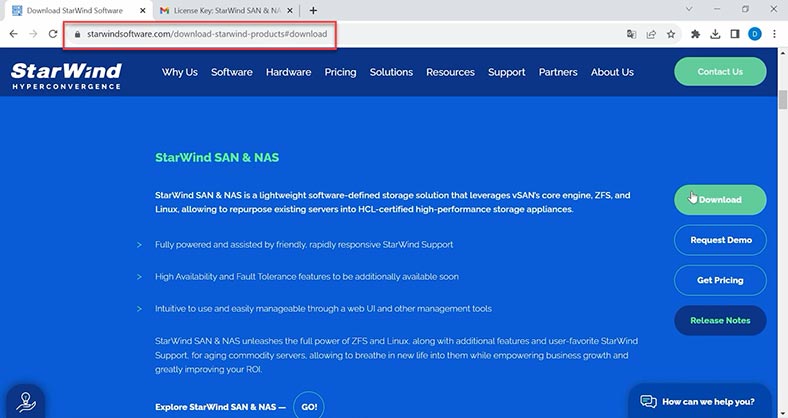
Fai clic su Download, compila i campi e poi due link verranno inviati alla tua email: un link per scaricare l’immagine ISO del sistema e un link per scaricare la chiave della versione di prova.
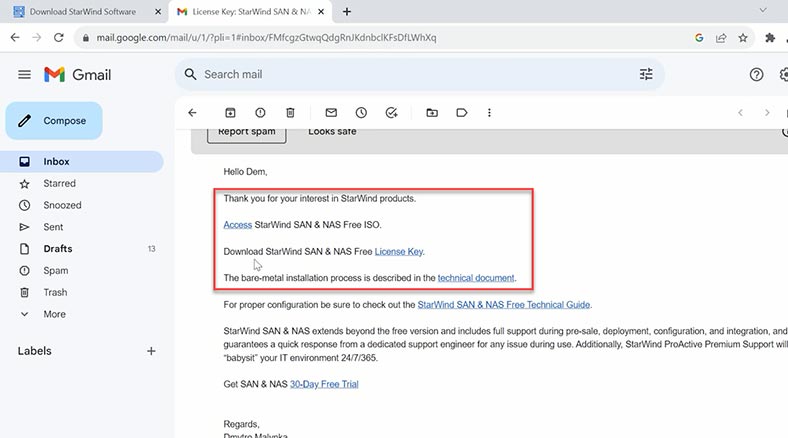
La creazione di una macchina virtuale con StarWind SAN & NAS non è diversa dal farlo su Ubuntu. Visita il nostro canale per vedere uno dei nostri video per un tutorial dettagliato sulla creazione di macchine virtuali in VMware. L’unica differenza sono le impostazioni di rete: per vedere la macchina online scegli bridged networking.
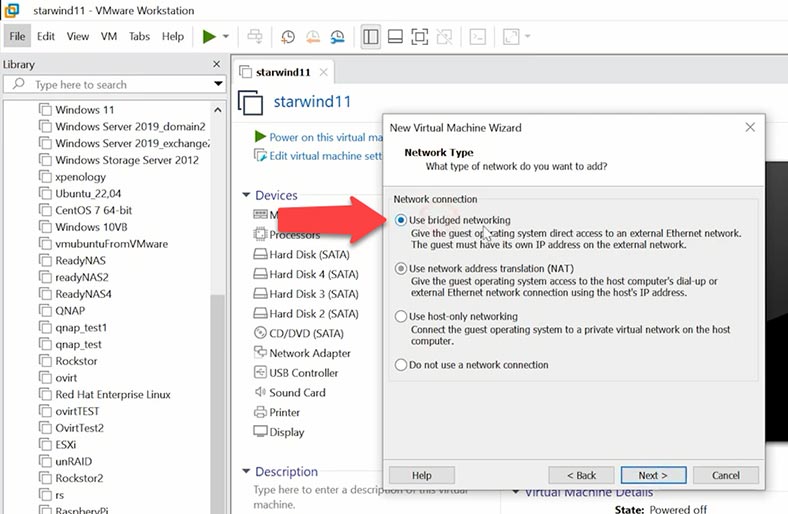
Ora esploriamo l’installazione di StarWind in modo più dettagliato, anche se questo processo non dovrebbe sollevare alcuna domanda.
Accendi la macchina virtuale; quando inizia l’avvio, vedrai la finestra del contratto di licenza – accetta il contratto per continuare.
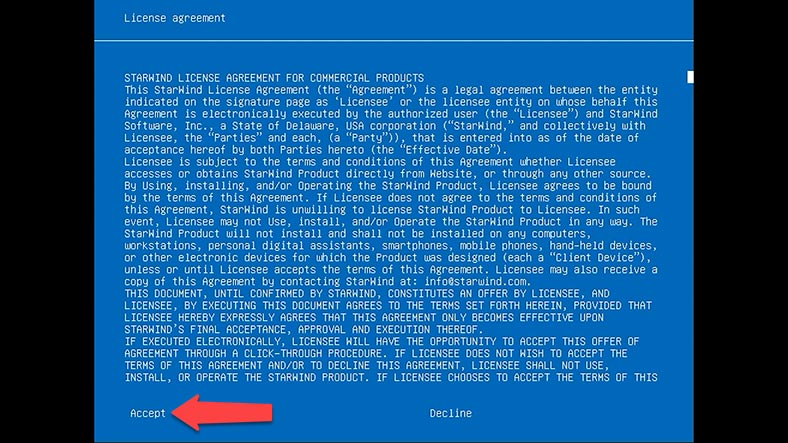
Quindi vedrai la finestra di installazione. Assicurati che l’elemento Installa StarWind Appliance sia selezionato e premi Invio.
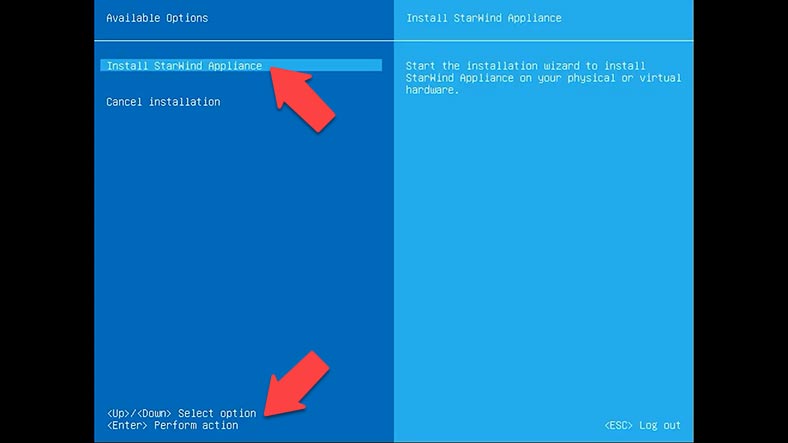
Ora scegli il disco su cui installare il sistema operativo. Digita Sì per confermare la tua scelta e premi Invio. Si avvia il processo di installazione, quindi dovrai attendere un po’ fino al termine.
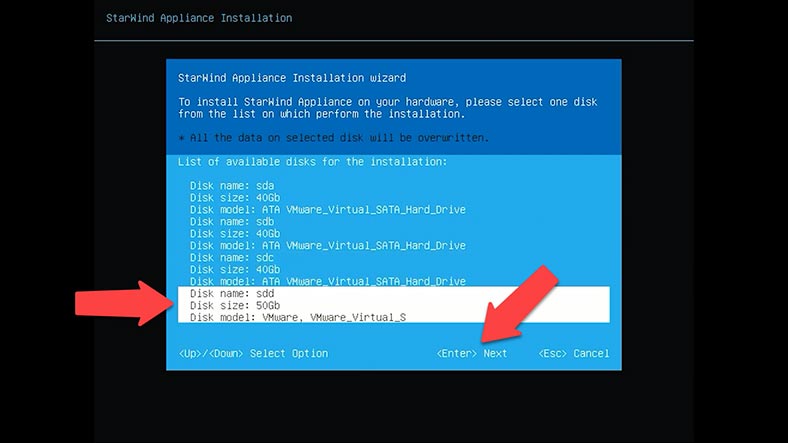
L’installazione è completa, premi Invio per riavviare.
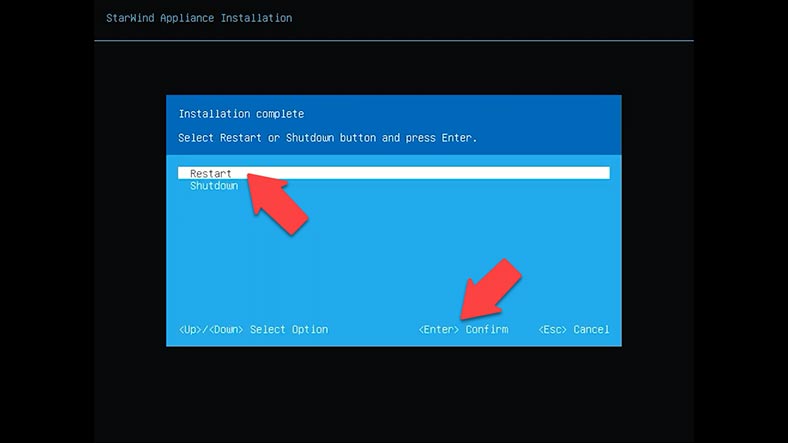
Quando la macchina virtuale si avvia, vedrai la console di gestione. Per rendere accessibile il tuo dispositivo di archiviazione in rete, configura le sue impostazioni di rete, inclusi l’indirizzo IP e la subnet, in base alla tua infrastruttura. Ciò consentirà ad altri dispositivi su questa rete di connettersi allo storage e scambiare dati, nonché di gestire il sistema di archiviazione.
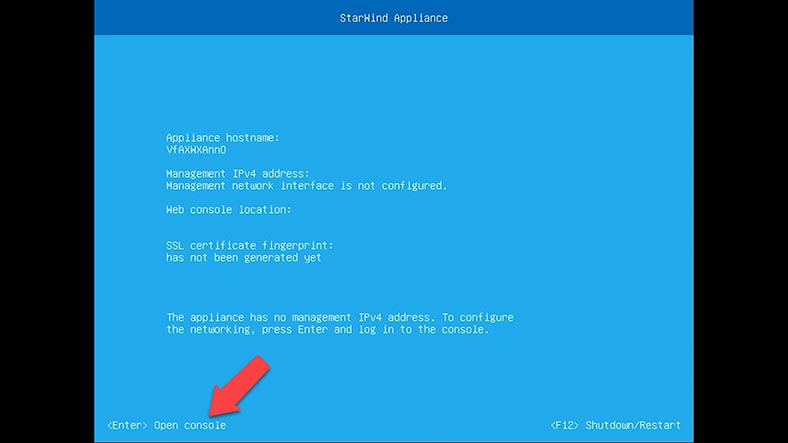
Per aprire la console, premi Invio, quindi digita il login e la password – di default, il login è user e la password – rds123RDS.
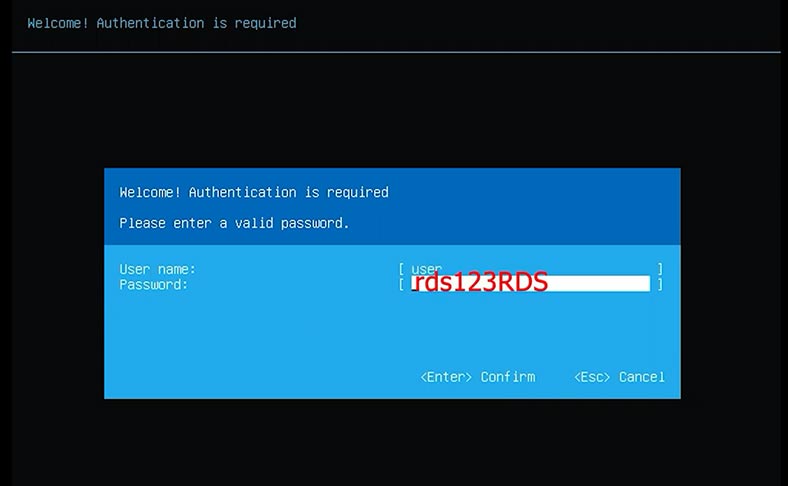
Ora apri le impostazioni di rete e premi Invio per modificarle. Digita l’indirizzo IP, la maschera di sottorete, il gateway predefinito, nonché il nome host e il DNS, quindi premi Invio per confermarli.
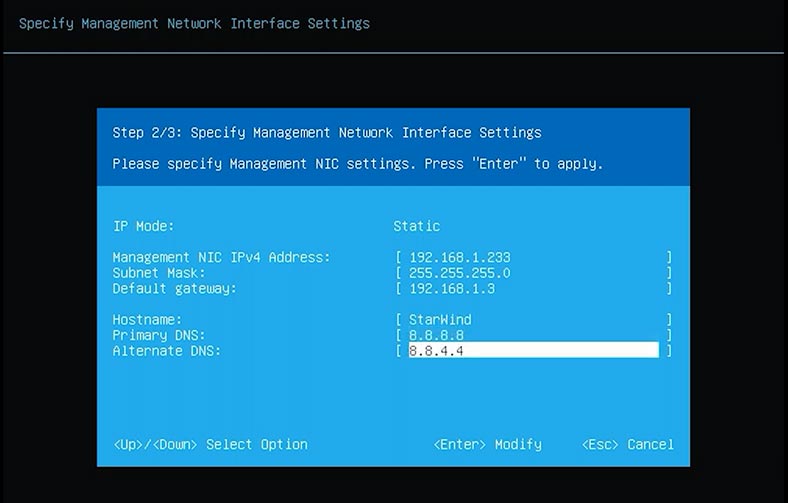
Ora, quando accedi a questo indirizzo nel tuo browser, si aprirà l’interfaccia web per StarWind SAN&NAS.
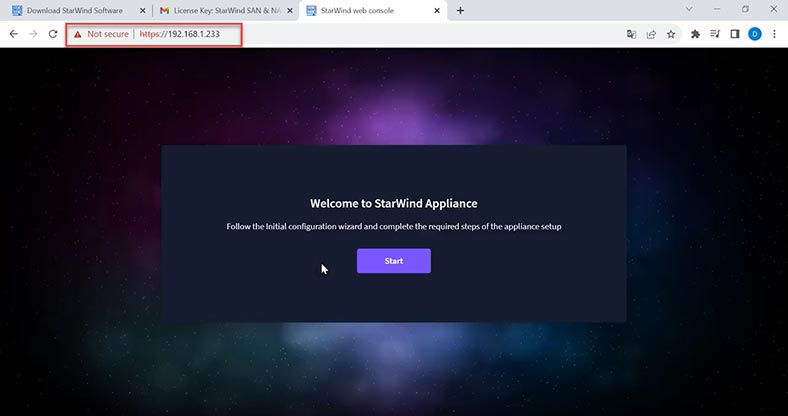
Nella fase successiva, carica il file di licenza. Il link ad esso ti è stato inviato in precedenza, insieme al link all’immagine del sistema operativo.
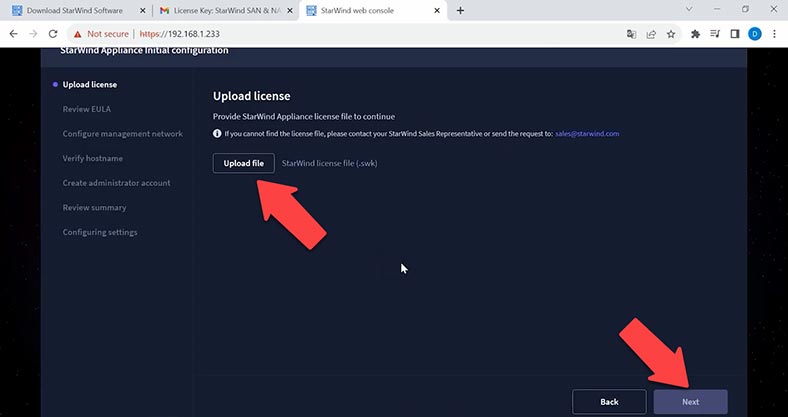
Leggi e accetta il contratto di licenza per l’utente finale per continuare. Visualizza o modifica le impostazioni di rete e fai clic su Avanti. Specifica il nome e la posizione della macchina virtuale e fai clic su Avanti.
Nota. Si consiglia di utilizzare impostazioni di rete statiche in questa configurazione.
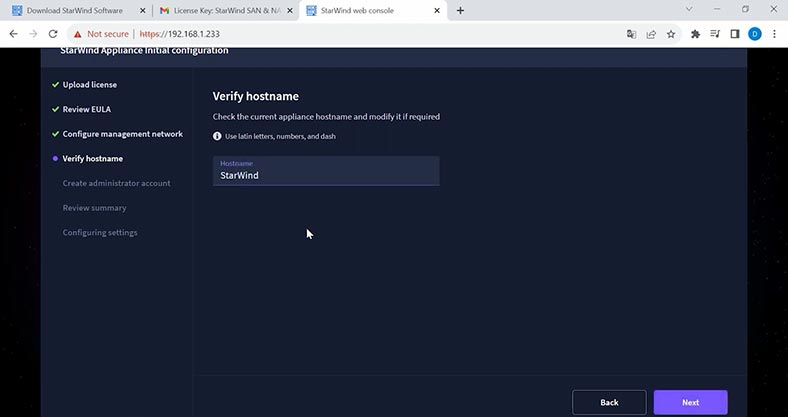
Crea un account amministratore, inserisci il login e la password, conferma la password e fai clic su Avanti.
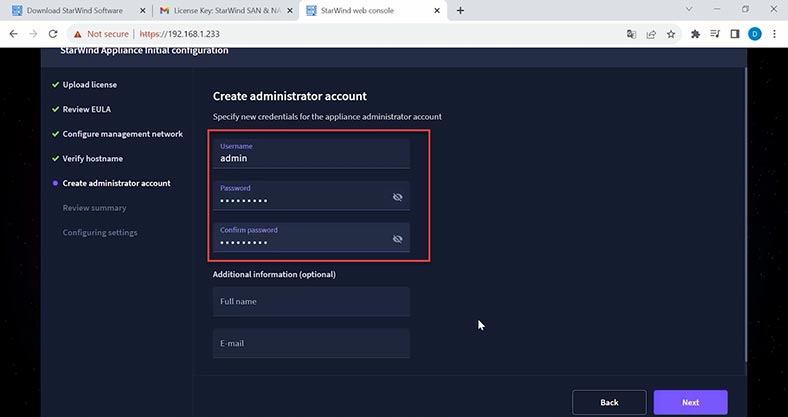
Rivedi le proprietà selezionate e fai clic su Configura per avviare la configurazione del tuo storage. Attendi che la procedura guidata di configurazione iniziale configuri StarWind SAN&NAS.
Quando lo storage è configurato e pronto per l’uso, fai clic su Fine per installare il plug-in di StarWind vSphere, oppure deseleziona la casella per saltare questo passaggio e procedere alla pagina di accesso.
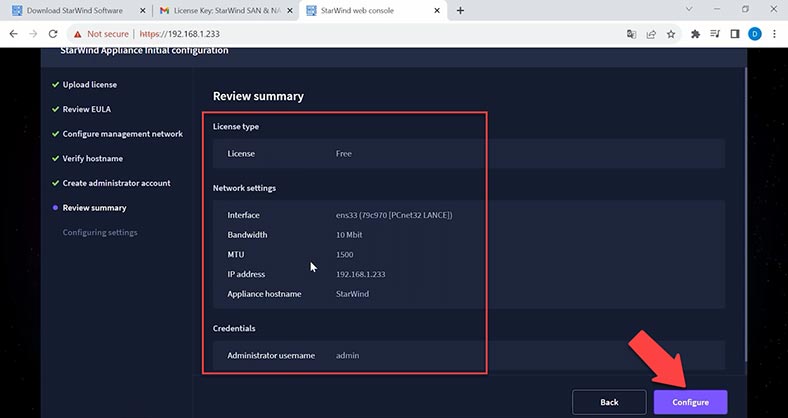
Inserisci il login e la password per il nuovo utente. Qui puoi creare un pool, un volume e così via. Creiamo un RAID in questo sistema operativo. Questo RAID si baserà sulla tecnologia mdaddm.
Per creare un RAID con i dischi rigidi disponibili, apri Storage, Storage pools. Fai clic su Crea un nuovo pool.
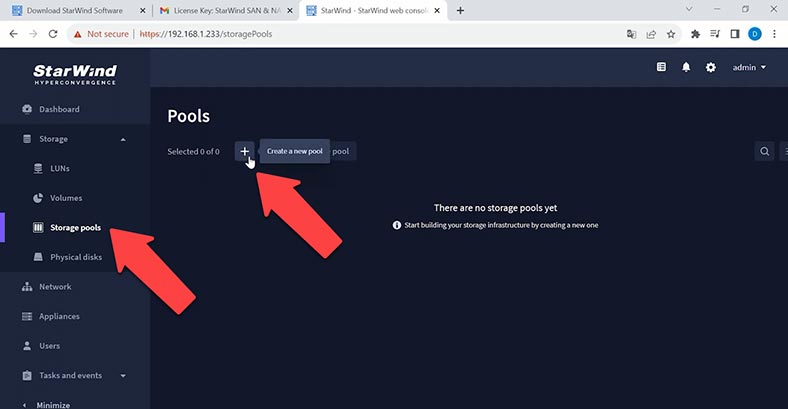
Successivamente, seleziona i dischi e scegli il profilo del pool per questo pool: quello automatico consigliato o quello manuale.
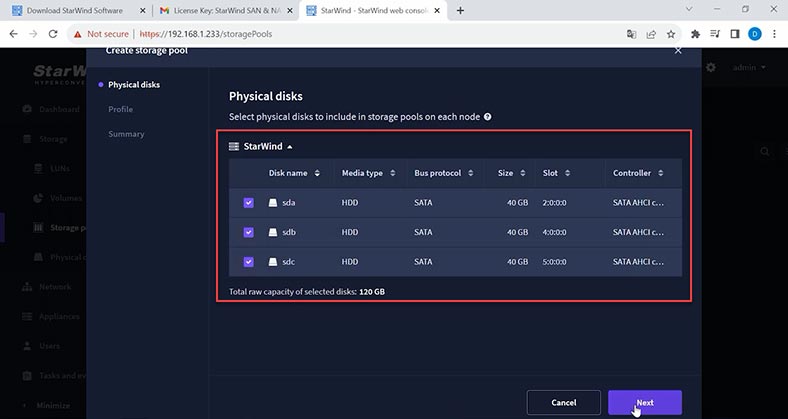
Nel profilo manuale, puoi selezionare il livello RAID e il file system – per impostazione predefinita, è XFS. Quando tutte le proprietà sono pronte, fai clic su Crea. Al termine del processo di creazione, il pool apparirà nella finestra Pool di archiviazione.
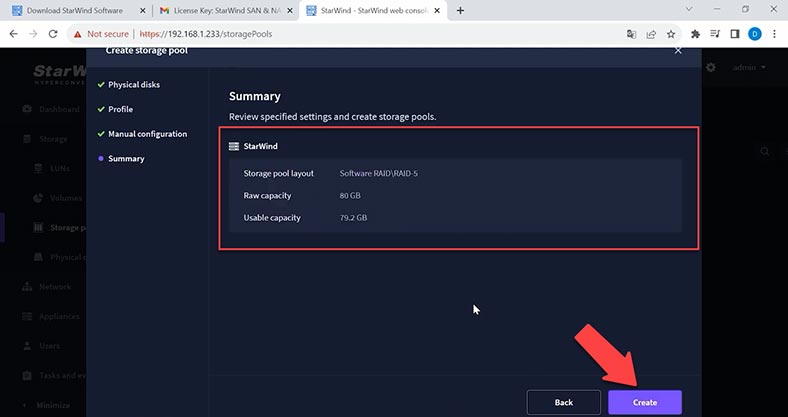
Ora puoi creare un volume. Apri la scheda Volume e fai clic su Crea un nuovo volume.
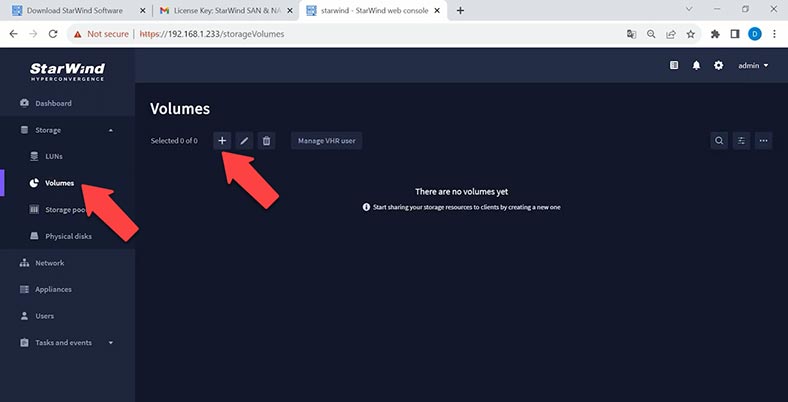
Seleziona il pool di archiviazione in cui deve essere creato il nuovo volume.
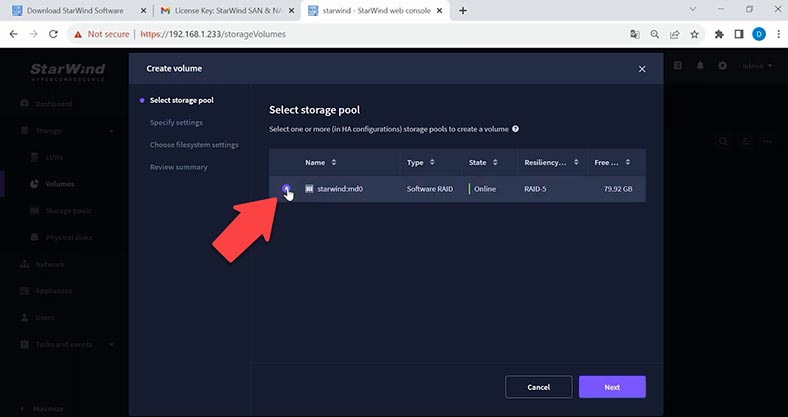
Inserisci il nome e la dimensione del pool.
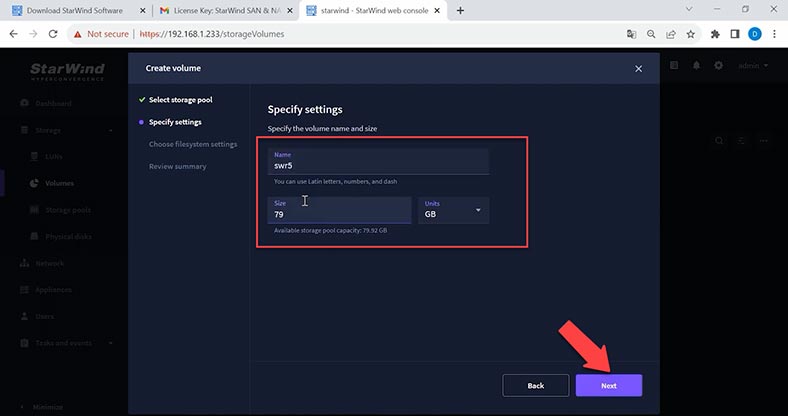
Nella fase successiva, scegli le impostazioni del file system, rivedi le proprietà e fai clic su Crea.
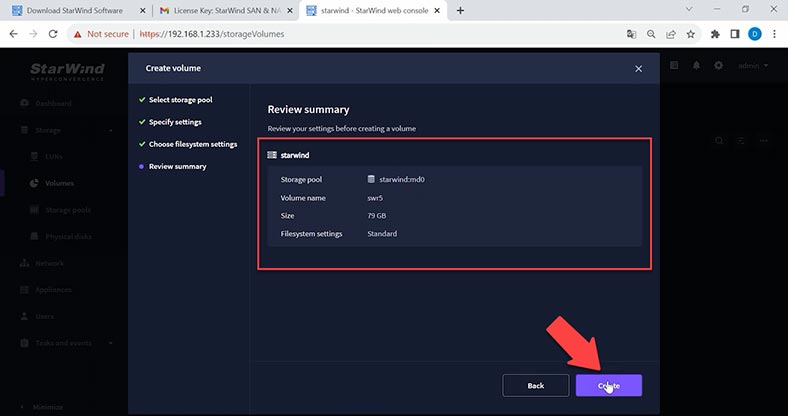
Quando il volume è pronto, puoi creare una cartella condivisa e configurarne l’accesso. Apri la console di gestione dello storage. Configura il protocollo SMB.
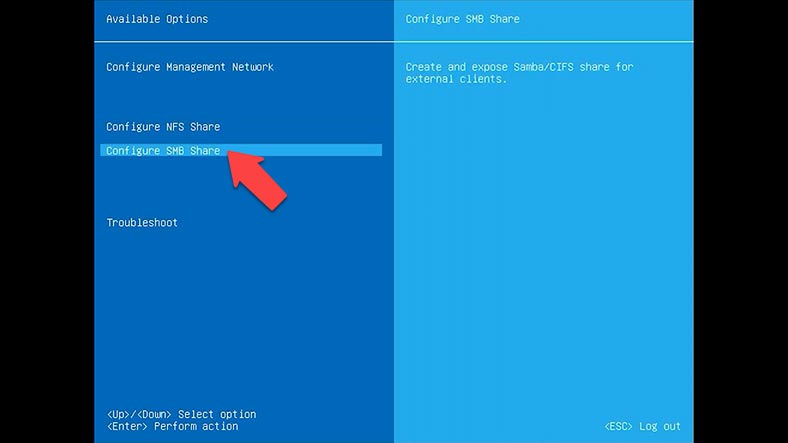
Crea una cartella condivisa, seleziona questa opzione per il volume richiesto e inserisci il nome della cartella condivisa; quindi premi Sì e Invio per confermare.
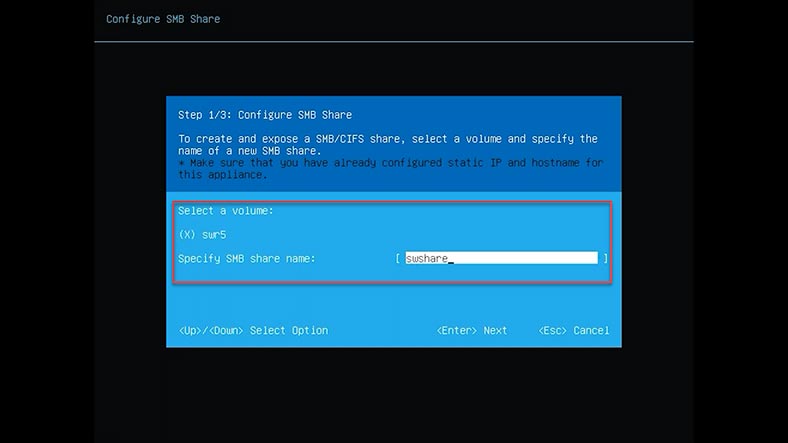
Successivamente, cambia la password SMB.
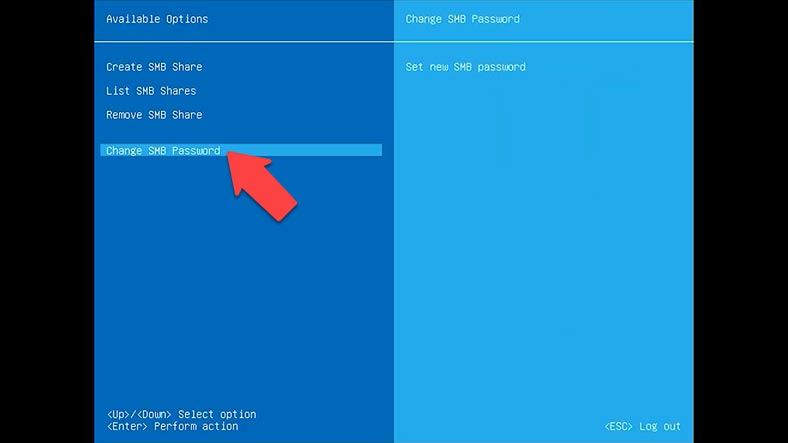
Altrimenti la cartella condivisa non apparirà mai sulla tua rete.
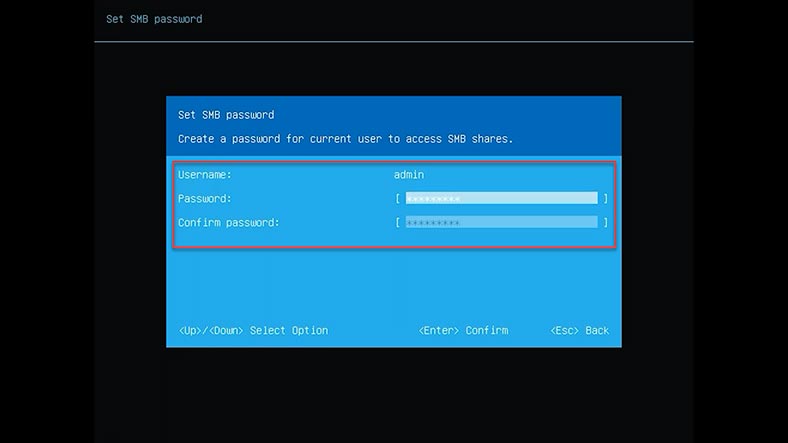
Apri Esplora file e voilà, la cartella è disponibile per il caricamento dei dati.
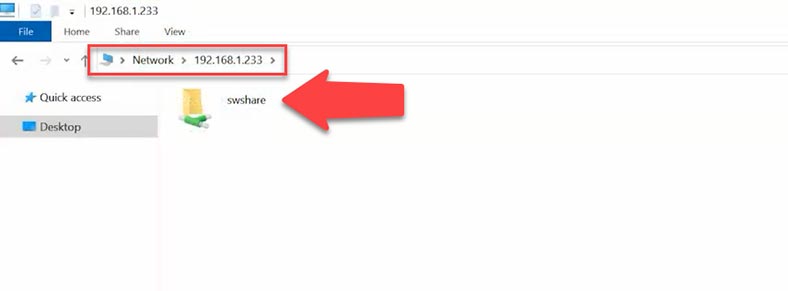
Recupero dati su StarWind SAN & NAS
Se devi recuperare dati da un RAID bloccato con il sistema operativo StarWind SAN&NAS o dall’unità di sistema, utilizza uno strumento dedicato – Hetman Recovery. Se desideri recuperare dati da un’unità di sistema, scegli Hetman Partition Recovery, e se desideri farlo da RAID, installa Hetman RAID Recovery.
Supporta i file system, i livelli RAID e i modelli di array più diffusi utilizzati da vari produttori di NAS, tra cui StarWind.
Poiché questo NAS è basato su una macchina virtuale, lo strumento di recupero supporta anche il lavoro con i file del disco virtuale utilizzati da vari hypervisor.
Scarica, installa ed esegui Hetman RAID Recovery. Per cercare i file persi sui dischi della macchina virtuale, questi devono prima essere montati nello strumento di recupero. Per farlo, fai clic su Strumenti – Monta disco.
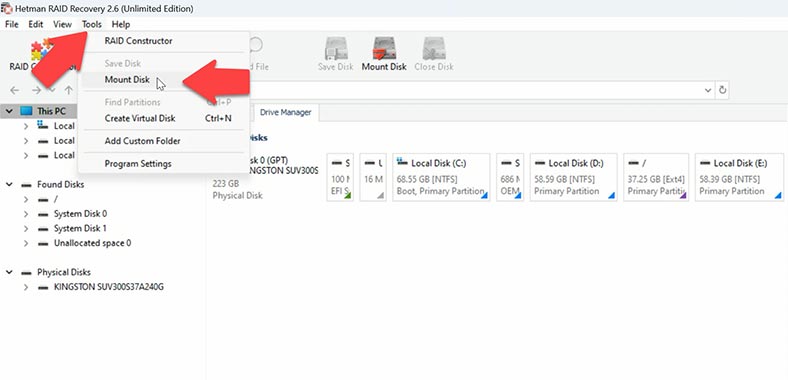
Quindi scegli il tipo di disco virtuale o l’hypervisor e indica il percorso dei file del disco virtuale – OK e Avanti.
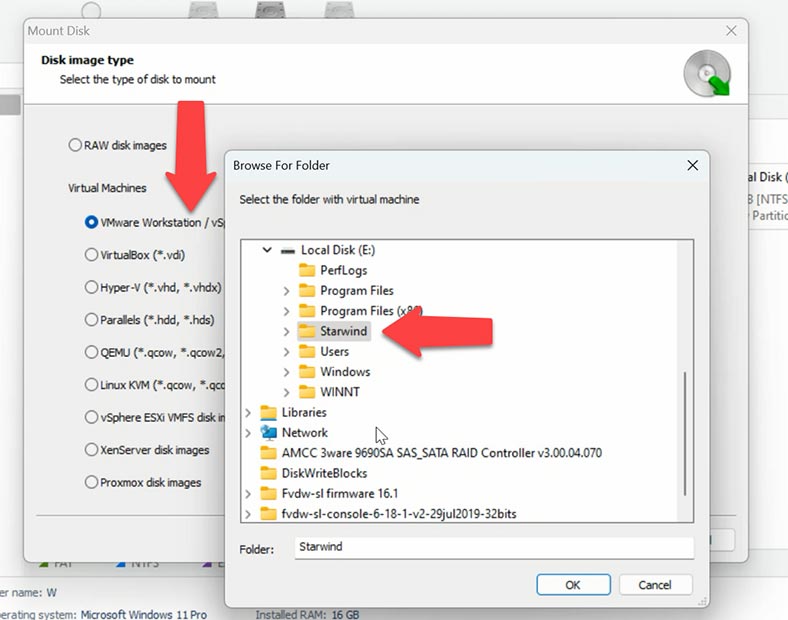
Successivamente, i dischi appariranno nella finestra del programma e vedrai il tuo RAID. Il programma di recupero ricostruirà automaticamente il RAID con i dischi rigidi disponibili, quindi tutto ciò che devi fare è scansionarlo.
L’unità di sistema viene visualizzata nella finestra del programma separatamente dalle altre. A causa delle peculiarità del file system e per motivi di praticità, è separata e mostrata come un dispositivo autonomo. Se devi recuperare dati da questa unità, fai clic con il pulsante destro del mouse su di essa e scegli Apri. Seleziona il tipo di scansione e avvia l’analisi del disco.
L’array RAID è mostrato sopra. Per iniziare a cercare i file persi, fai clic con il pulsante destro del mouse sull’array e scegli Apri.
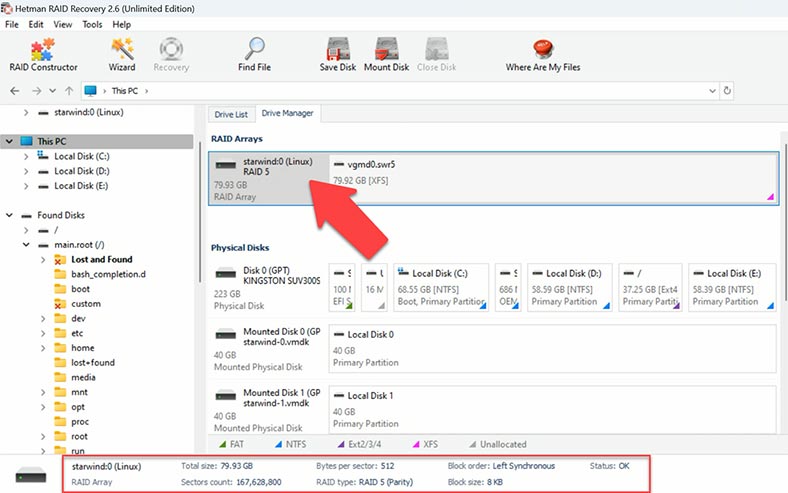
Ora seleziona il tipo di scansione. Per cominciare, consigliamo di eseguire prima una scansione veloce: richiederà meno tempo.
Se il programma non è riuscito a trovare i file necessari, esegui l’analisi completa. Per farlo, torna alla finestra principale, fai clic con il pulsante destro del mouse sull’array e scegli – Analizza di nuovo – Analisi completa. Seleziona il tipo di file system per questo disco e deseleziona la casella per l’analisi basata sul contenuto per accelerare il processo di ricerca. In scenari molto complicati, puoi scegliere di scansionare il disco con l’analisi basata sul contenuto abilitata.
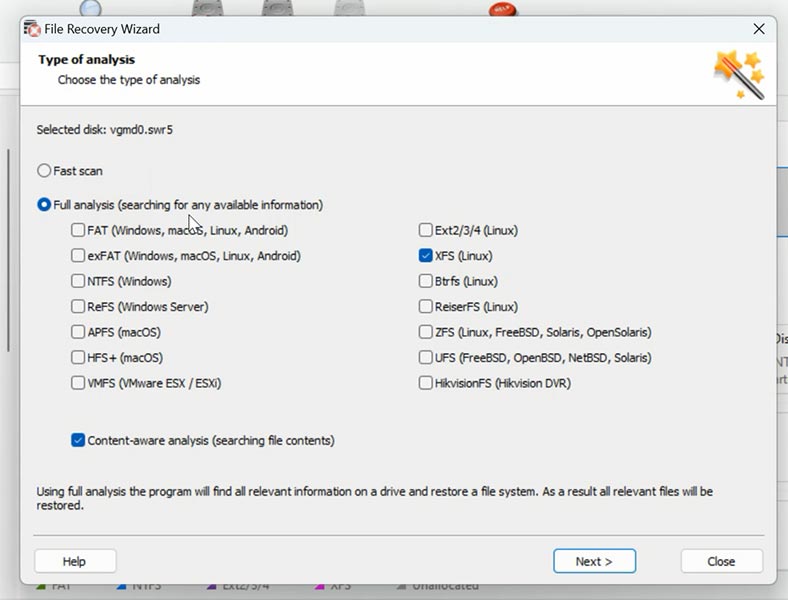
Al termine della scansione, apri la cartella in cui si trovavano i file persi. Questo strumento di recupero conserva i nomi dei file originali e la struttura delle cartelle, il che rende il processo di recupero il più semplice e comodo possibile. Inoltre, il programma consente di visualizzare in anteprima il contenuto del file prima del recupero, il che ti aiuta ad assicurarti che recupererai esattamente i dati che stavi cercando. Il contenuto di ogni file viene visualizzato nella finestra di anteprima. Eventuali file precedentemente eliminati vengono mostrati con un contrassegno corrispondente.
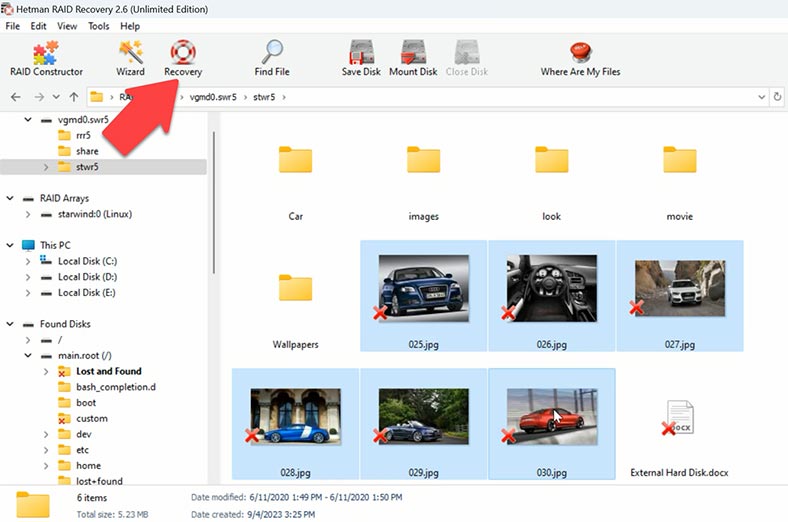
Seleziona tutti gli elementi che desideri recuperare e fai clic sul pulsante Recupero.
Specifica dove salvare i dati (scegli il disco e la cartella) e fai di nuovo clic su Recupero. Al termine del processo di recupero, vedrai tutti i file nella directory specificata.
Pro e contro di StarWind SAN&NAS
Pro:
- Soluzione conveniente: StarWind VSAN offre una soluzione conveniente rispetto ai sistemi di archiviazione tradizionali, rendendola un’opzione praticabile per le aziende che desiderano ottimizzare la spesa per l’infrastruttura.
- Integrazione del ripristino di emergenza: StarWind integra perfettamente le funzionalità di ripristino di emergenza, garantendo la protezione dei dati e prevenendo la perdita di dati in caso di scenari di disastro.
- Compatibilità con le appliance di backup: StarWind supporta le appliance di backup, consentendo una perfetta integrazione con soluzioni di backup popolari come Veeam Backup & Recovery. Questa compatibilità migliora le capacità di backup e ripristino dei dati.
- Alta disponibilità (HA): la funzione HA di StarWind elimina i singoli punti di errore fornendo ridondanza a livello di nodo, riducendo al minimo i tempi di inattività e garantendo un funzionamento continuo.
- Infrastruttura iperconvergente (HCI): StarWind Virtual SAN facilita le configurazioni HCI, combinando risorse di calcolo, archiviazione e virtualizzazione in un’unica piattaforma integrata per una gestione semplificata e una maggiore efficienza.
- Replicazione efficiente: StarWind consente una replica efficiente dei dati tra i nodi, garantendo la sincronizzazione dei dati e il mantenimento degli obiettivi RTO (Recovery Time Objective) e RPO (Recovery Point Objective).
- Soluzioni di backup flessibili: StarWind supporta varie soluzioni di backup, inclusa l’integrazione VTL (Virtual Tape Library), offrendo flessibilità nelle strategie di backup e ripristino per soddisfare le diverse esigenze aziendali.
Contro:
- Documentazione limitata: alcuni utenti potrebbero trovare la documentazione fornita da StarWind Software carente in profondità o chiarezza, richiedendo supporto o risorse aggiuntive per comprendere e implementare completamente la soluzione.
- Sfide di integrazione: l’integrazione di StarWind con l’infrastruttura esistente o i repository di backup può presentare sfide, specialmente in ambienti con diverse configurazioni hardware o software.
- Limitazioni di calcolo e archiviazione: le prestazioni di StarWind possono essere limitate dalle capacità di calcolo e archiviazione dei singoli nodi, influenzando potenzialmente le prestazioni o la scalabilità complessive del sistema.
- Confronto con la concorrenza: sebbene StarWind offra funzionalità e funzionalità competitive, potrebbe affrontare la concorrenza di altri fornitori che offrono soluzioni simili, richiedendo una valutazione approfondita per determinare la soluzione migliore per casi d’uso specifici.
- Impatto dell’interruzione: in caso di interruzione o guasto, l’impatto sulle operazioni può variare a seconda di fattori quali la quantità di dati, la configurazione della replica e i processi di ripristino, rendendo necessaria un’attenta pianificazione e strategie di mitigazione.
- Processo di configurazione complesso: la configurazione di StarWind SAN&NAS può richiedere competenze in aree come lo scripting PowerShell, le configurazioni RAID e l’integrazione con l’infrastruttura esistente, aumentando potenzialmente la complessità dell’implementazione per alcuni utenti.
Conclusione
Oggi abbiamo esplorato come recuperare i dati dallo storage virtuale StarWind SAN&NAS. È importante tenere presente che le strategie di prevenzione della perdita di dati e i backup regolari possono aiutarti a ridurre considerevolmente i rischi corrispondenti. Inoltre, ricorda di monitorare le condizioni delle tue apparecchiature per evitare guasti e problemi imprevisti legati al lavoro del tuo NAS. Con tutte queste cose combinate, puoi garantire la sicurezza e l’affidabilità del tuo sistema di archiviazione dati.


